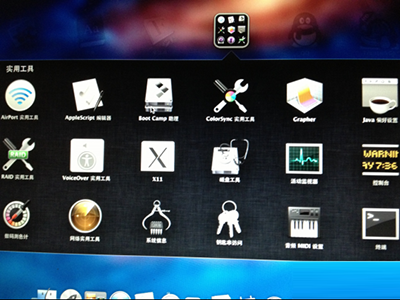win7系统是很多网友都在使用的一款操作系统,不过,如果您刚刚入手了一台苹果电脑,而电脑上的是Mac系统的话,你是不是有想换回win7系统的想法呢?现在我们将跟您分享一下在苹果电脑上安装Win7系统的详细教程。
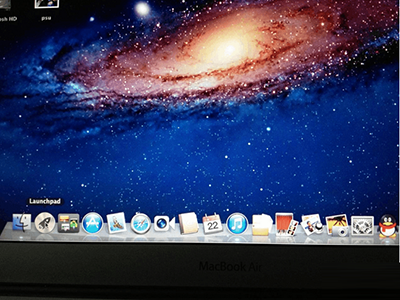
(注①:经测试,此篇苹果Macbook产品通过BootCamp助理安装Windows7系统的教程只适用于2015年之前的MacBook。)
(注②:2015年款之后13英寸MacBookPro、11英寸和13英寸MacBookAir只支持通过BootCamp安装Windows8及以上版本系统。)
(注③:Macbook产品在通过bootcamp助理安装的时候,只要出现(创建Windows7或更高版本的选项)就必须使用U盘才能安装Windows系统,如果您在安装Windows系统的时候遇到没有USB驱动器、无法创建引导的USB驱动器的问题请在本周查询相关的教程解决方案)
实现双系统大致有两种方法,一是通过Mac OS上的虚拟机,优点是文件易于管理,缺点是对性能要求较高,二是独立安装Windows操作系统,对于采用低功耗平台的MBA来说,肯定是独立安装比较好啦。
在安装双系统前,需要准备好四项工作,外置DVD光驱、U盘或者移动硬盘、无线路由器、Windows7安装盘,当然,首要先连接上无线网络。
点击桌面下角第二个图标Launchpad,找到里面的实用工具,点击桌面下角第二个图标Launchpad,找到里面的实用工具,点击桌面下角第二个图标Launchpad,找到里面的实用工具,
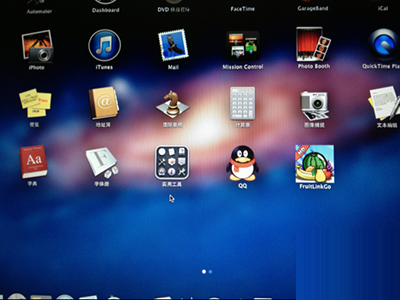
点开之后找到第一行第三个图标Boot camp点开